ABAQUS轴对称模型
abaqus 轴对称应力问题

abaqus 轴对称应力问题Abaqus轴对称应力问题问题1:什么是轴对称应力问题?轴对称应力问题是指在具有旋转对称性的结构中,沿着旋转轴发生的力和应力分布都是对称的一类问题。
在这种问题中,结构只涉及一个平面,通过在该平面上的相关运算即可解决问题。
问题2:如何建立轴对称应力模型?1.定义几何模型:使用Abaqus进行模型几何建模,绘制轴对称结构的二维几何图形。
2.网格划分:根据实际需要和几何模型,对结构进行网格划分。
3.材料定义:根据结构所采用的材料性质,定义材料属性。
4.轴对称约束:根据结构的旋转对称性,设置轴对称的约束条件。
5.荷载定义:定义施加在结构上的荷载。
6.定义分析类型:选择轴对称分析类型进行计算和求解。
问题3:如何求解轴对称应力问题?1.定义边界条件:根据实际情况,定义结构的边界条件,如固定边界、约束条件等。
2.相关参数设置:设置计算所需的相关参数,如收敛精度、迭代次数等。
3.求解分析:通过Abaqus计算求解器进行轴对称应力问题的计算和求解。
4.结果评价:根据计算结果,进行结果分析和评价。
问题4:轴对称应力问题的应用领域有哪些?轴对称应力问题的解决方法可以应用于许多工程领域,包括但不限于:•压力容器设计•圆柱和圆锥结构的应力分析•旋转机械的应力分析•焊接结构的应力分析问题5:轴对称应力问题的优点和局限性是什么?轴对称应力问题的优点包括:•运算较为简单,只需在一个平面上进行计算。
•通过使用轴对称应力问题模型,可以有效减少计算时间和资源消耗。
然而,轴对称应力问题也存在一些局限性:•仅适用于具有旋转对称性的结构。
•忽略了结构非轴对称部分的应力分布。
结论轴对称应力问题是一类在具有旋转对称性结构中常见的问题。
通过Abaqus进行轴对称应力问题的建模和求解,可以得到结构的力和应力分布,帮助工程师进行结构设计和优化。
虽然轴对称应力问题仅适用于特定结构,在实际工程中仍然具有重要的应用价值。
abaqus-rebar-定义重要资料

REBAR的各种用法2.2.3 定义加强筋用途:在膜、壳和面单元中用于定义单项加强层。
通过在主实体单元中插入面或者膜单元来添加加强层在standard中可以采用beam单元来模拟离散的加强筋不能用于热传导分析和质点发散分析,但是可用于热力耦合分析中。
在热力耦合分析中,加强筋单元没有热传导和比热特性。
可以拥有和其主单元不一样的特性。
定义REBAR LAYER 的4种方式:1)*MEMBRANE SECTION, ELSET=memb_set_name 定义膜单元*REBAR LAYER2)*SHELL SECTION, ELSET=shell_set_name 定义壳单元*REBAR LAYER3)*SURFACE SECTION, ELSET=surf_set_name 定义面单元*REBAR LAYER rebar layer name 定义加强层的名字4)*EMBEDDED ELEMENT, HOST ELSET=solid_set_name 在实体单元中直接定义rebarmemb_set_name or surf_set_nameREBAR 的几何特性定义1)其定位总是参照局部坐标系2)其几何尺寸可以是常数,也可以是关于圆柱坐标系的径向位置函数,也可以采用轮胎充气公式来定义。
但是等效的rebar厚度=面积A/间距S。
3)对于壳单元,必须定义rebar在壳厚度方向上与壳中面的距离。
如果壳的厚度通过节点厚度来定义,该距离将按系数(结点厚度/壳截面厚度)缩放;如果壳厚通过单元属性定义,该距离将按系数(单元属性定义厚度/壳截面厚度)缩放。
等间距REBAR的定义*REBAR LAYER, GEOMETRY=CONSTANT间距关于圆柱坐标系的径向位置函数的rebar的定义:角度间距值也能用于非径向rebar和非零定位角的rebar。
这些rebar中定位角不会发生改变。
角度间距值只用于计算rebar之间的间距(=S×rebar 从旋转中心开始的径向半径)。
abaqus显式动力学 轴对称单元 质量

Abaqus显式动力学轴对称单元质量1.介绍Abaqus是一款常用的有限元分析软件,可以进行结构、流体、热传导等多种物理场耦合的仿真分析。
Abaqus显式动力学是Abaqus软件中的一个重要模块,主要用于模拟高速冲击、爆炸等瞬态动力学加载下的结构响应。
在Abaqus中,轴对称单元是一种特殊的有限元单元,适用于轴对称结构的分析。
本文将介绍Abaqus显式动力学轴对称单元中的质量设置方法及相关注意事项。
2.质量设置方法在Abaqus中,轴对称单元的质量可以通过以下几种方法进行设置:(1)单元质量属性在Abaqus中,可以通过在单元属性中设置单元的质量属性来定义轴对称单元的质量。
在预处理模块中选择“单元”-“单元属性”-“质量”可以进行质量属性的设置。
用户可以根据实际需求输入轴对称单元的质量数值,Abaqus将自动按照用户输入的质量数值计算轴对称单元的质量。
(2)节点质量除了通过单元属性设置轴对称单元的质量外,还可以通过在节点上设置质量的方式来定义轴对称单元的质量。
在Abaqus中,用户可以在节点上设置节点质量,在节点属性中选择“质量”选项,输入节点的质量数值。
当节点质量设置完成后,Abaqus将根据节点的质量数值自动计算轴对称单元的总质量。
3.注意事项在使用Abaqus进行轴对称单元的质量设置时,需要注意以下几点:(1)质量单位在Abaqus中,质量的单位通常为千克(kg),用户在设置轴对称单元的质量时需要注意单位的选择。
如果质量单位选择不当,可能导致模拟结果出现误差。
(2)质量分布在设置轴对称单元的质量时,需要考虑质量的分布。
特别是在边界处或重要部位,需要合理设置质量,以保证模拟结果的准确性。
(3)质量与加速度在动力学仿真中,质量与加速度之间存在着密切的关系。
在设置轴对称单元的质量时,需要充分考虑结构的加速度,合理设置质量,以保证仿真结果的准确性。
4.总结Abaqus显式动力学轴对称单元质量的设置对于模拟结果的准确性至关重要。
ABAQUS学习零碎笔记(转自Simwe)
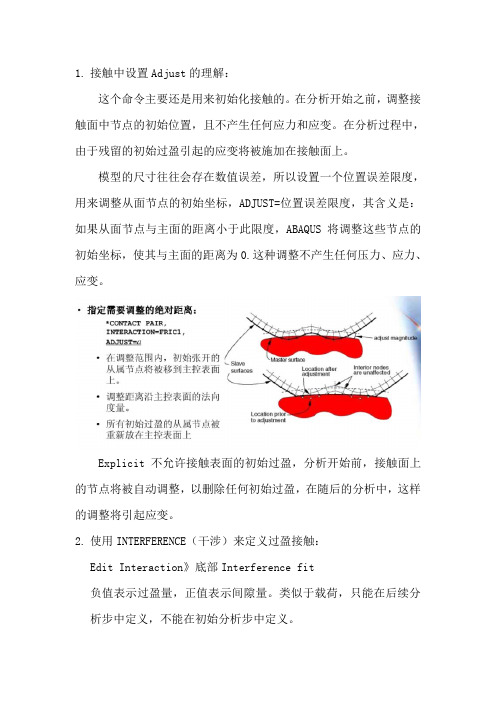
1.接触中设置Adjust的理解:这个命令主要还是用来初始化接触的。
在分析开始之前,调整接触面中节点的初始位置,且不产生任何应力和应变。
在分析过程中,由于残留的初始过盈引起的应变将被施加在接触面上。
模型的尺寸往往会存在数值误差,所以设置一个位置误差限度,用来调整从面节点的初始坐标,ADJUST=位置误差限度,其含义是:如果从面节点与主面的距离小于此限度,ABAQUS将调整这些节点的初始坐标,使其与主面的距离为0.这种调整不产生任何压力、应力、应变。
Explicit不允许接触表面的初始过盈,分析开始前,接触面上的节点将被自动调整,以删除任何初始过盈,在随后的分析中,这样的调整将引起应变。
2.使用INTERFERENCE(干涉)来定义过盈接触:Edit Interaction》底部Interference fit负值表示过盈量,正值表示间隙量。
类似于载荷,只能在后续分析步中定义,不能在初始分析步中定义。
3.CLERENCE(间隙)可以定义两个接触面之间的初始过盈量和间隙量,它只适用于小滑移,并且不需要使用ADJUST来调整从面节点的初始位置。
4.特征:记录了设计目的,并包含几何信息,同时也是管理几何体的行为的规则。
ABAQUS中导入的几何体是没用特征的,要删除不重要的细节。
5.View=》ODB Display Options =》Sweep and Extrude6.CPRESS接触压强7.COPEN从面上节点与主面的距离8.ALE自适应网格:Step=>Other=>Adaptive Mesh Domain9.计算代价估算:隐式:自由度数目的平方显式:自由度正比10.软接触:用指数或者表格形式表达的应力-距离关系11.传说ABAQUS默认的幅值曲线是从1下降到0的。
是吗?我觉得6.9的版本好像不是这样。
给一个棱柱施加扭转力矩,载荷采用Ramp,变形是逐步增大的。
12.Visualization》Tools》Job Diagnostics13.修改严重不连续迭代尝试次数:Step>Other>General Solution Controls>Edit>Specify>Time Incrementation>More>Is>1214.接触问题中,90度圆角至少划分是个单元。
ABAQUS挤压工艺建模流程示意版

ABAQUS 挤压工艺建模流程ABAQUS 是一套功能强大的工程模拟的有限元软件,其解决问题的范围从相对简单的线性分析到许多复杂的非线性问题。
现采用ABAQUS对棒材挤压过程工艺进行分析。
主要分析温度,应力,应变三者之间的耦合关系。
分析不同来料温度,不同变形速率及不同变形程度对挤压工艺的影响。
1.建模,采用国际标准单位制(m,kg,s,℃)根据棒材挤压工艺可知,整个模型为轴对称,物理模型为几何对称,边界条件对称,在考虑到计算效率的前提下,现采用1/4模型进行模拟分析。
取来料尺寸为Φ20mm×50mm(高)。
具体模型参见图1:图1 来料图2 凹模图3 凸模(挤压板)2. 材料属性 板坯选用材料为GH4169,模具选用H13,具体材料参数见下表。
(高温段的应力应变就是参见你发过来的资料,不再重复,论文里面添加上) 材料 密度kg/m 3 弹性模量Gpa 泊松比 热导率 W/m ·K 比热容 J/kg ·K 线膨胀 K -1 GH4169 8240202.7 0.37 27.6 704 1.86X10-5 H13 7800200 0.3 28.4 560 1.3X10-5 具体参数设置如图2、3所示。
图2 坯料参数设置界面图3 模具参数设置界面3. 装配,将坯料进行定位,模具进行定位,为后续边界条件施加提供物理模型,选取X负方向为挤压方向,YZ平面为凹模下端面,整个模型以Y面和Z面对称分布,如图4、5、6所示。
图4 板坯组装图—1图5 板坯组装图-2图6 板坯组装图-34. 分析步设定,本为主要分析挤压工艺,分析应力应变以及温度的变化情况,故选择分析类型为Dynamic,Temp-disp,Explicit,分析步总时间根据现场工艺确定(如挤压速度为60mm/s时,分析时间定位2s)。
选用显式求解可提高计算效率,并可准确模拟准稳态塑性成型。
增量步选用自动控制,以控制求解的精度。
ABAQUS软件中部分土模型简介及其工程应用

常用的接触单元有无厚度的 在
[2]
Goodman 单元和有厚度的 Desai 接触单元 结点接触单元 元 册
ABAQUS 和 ANSYS 有限元软件中均提供了三 该接触单元相当于 Goodman 单 具体可参见这两个有限元软件的理论参考手 接触问题是一个高度非线性行为 处理接触问 (5) 题时需要解决两个问题 (1) 确定接触区域以及接
(1)
经典 模型 经典 Drucker-Proger 模型
σ 2 和 σ 3 分别表示第一 第二和第三主 应力 c 和 φ 分别表示粘聚力和内摩擦角
但因 Mohr-Coulomb 屈服面在偏平面的屈服面 为六角形 进行塑性分析时因角隅处塑性流动方向 不唯一会引起收敛困难 后来研究者对该模型提出 了修正 最为典型是 Drucker-Prager 模型 经典的 Drucker-Prager 模型通过屈服面在偏平面上外接或 内切于 Mohr-Coulomb 六角形确定的屈服方程来描 述岩土类工程材料 准则的控制方程为
当内摩擦角 22º 时则可以代替 并介绍了服从弹性库仑摩擦本构模型的三结点接触单元
分析了筒桩内外侧摩阻力发挥性状
说明了有限单元法的有效性 关 键 词 ABAQUS 软件 中图分类号 TB 115 Mohr-Coulomb 模型 Drucker-Prager 模型 文献标识码 A 接触单元
2 基本理论
2.1 屈服准则 Mohr-Coulomb 屈服准则为描述岩土工程材料 最常用的准则 该屈服准则的控制方程为
博士生导师 浙江大学宁波理工学院副院长 主要从事软粘土力学 基础工程
增刊
朱向荣等
ABAQUS 软件中部分土模型简介及其工程应用
145
1 f = (σ 1 ,σ 2 ,σ 3 ) = (σ 1 −σ 3 ) + 2 1 (σ +σ ) sin φ − c cosφ = 0 2 1 3 式中 σ 1
ABAQUS旋转周期对称边界条件的设置
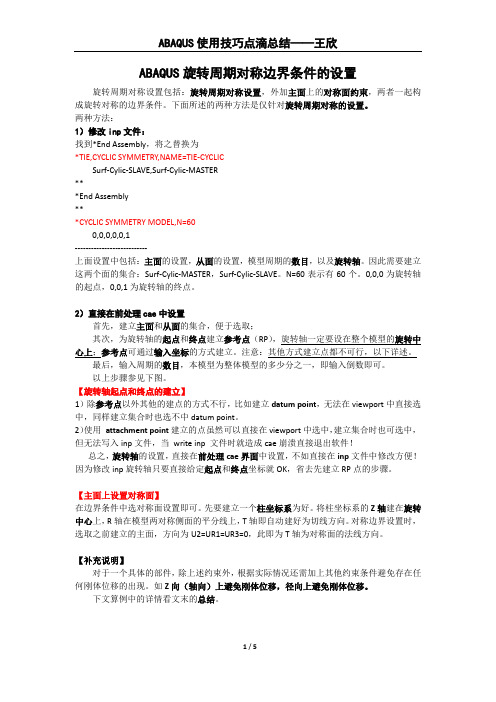
ABAQUS旋转周期对称边界条件的设置旋转周期对称设置包括:旋转周期对称设置,外加主面上的对称面约束,两者一起构成旋转对称的边界条件。
下面所述的两种方法是仅针对旋转周期对称的设置。
两种方法:1)修改inp文件:找到*End Assembly,将之替换为*TIE,CYCLIC SYMMETRY,NAME=TIE-CYCLICSurf-Cylic-SLAVE,Surf-Cylic-MASTER***End Assembly***CYCLIC SYMMETRY MODEL,N=600,0,0,0,0,1---------------------------上面设置中包括:主面的设置,从面的设置,模型周期的数目,以及旋转轴。
因此需要建立这两个面的集合:Surf-Cylic-MASTER,Surf-Cylic-SLAVE。
N=60表示有60个。
0,0,0为旋转轴的起点,0,0,1为旋转轴的终点。
2)直接在前处理cae中设置首先,建立主面和从面的集合,便于选取;其次,为旋转轴的起点和终点建立参考点(RP),旋转轴一定要设在整个模型的旋转中心上;参考点可通过输入坐标的方式建立。
注意:其他方式建立点都不可行,以下详述。
最后,输入周期的数目,本模型为整体模型的多少分之一,即输入倒数即可。
以上步骤参见下图。
【旋转轴起点和终点的建立】1)除参考点以外其他的建点的方式不行,比如建立datum point,无法在viewport中直接选中,同样建立集合时也选不中datum point。
2)使用attachment point建立的点虽然可以直接在viewport中选中,建立集合时也可选中,但无法写入inp文件,当write inp 文件时就造成cae崩溃直接退出软件!总之,旋转轴的设置,直接在前处理cae界面中设置,不如直接在inp文件中修改方便!因为修改inp旋转轴只要直接给定起点和终点坐标就OK,省去先建立RP点的步骤。
abaqus在土木岩土中的几个应用实例及结果分析报告

Abaqus报告目录1.简支梁 (3)1.1问题描述 (3)1.2结果比较 (3)1.2.1理论值计算 (3)1.2.2简支梁不同建模方式的结果比较 (4)1.2.3简支梁划分不同网格密度的结果比较 (8)1.3结论 (10)2.受拉矩形薄板孔口应力集中问题 (11)2.1问题描述 (11)2.2理论值计算 (11)2.3数值解答及误差 (11)3.矩形荷载作用下地基中的附加应力分布 (13)3.1问题描述 (13)3.2计算过程 (13)3.3结果分析 (16)4.Mohr-Coulomb材料的三轴固结排水试验模拟 (16)4.1问题描述 (16)4.2理论值计算 (17)4.3数值解答及误差 (17)5.二维均质土坡稳定性分析 (19)5.1问题描述 (19)5.2计算过程 (19)5.3结果分析 (20)6.不排水粘土地基中竖向受荷桩 (23)6.1问题描述 (23)6.2计算过程 (23)6.3结果分析 (25)6.3.1屈服区分布 (25)6.3.2桩的受力分析 (26)6.3.3桩侧摩阻力分布 (27)1.简支梁1.1问题描述一个长度为1.5m,横截面为0.2m×0.2m的简支梁,受大小为500kPa的均布荷载。
假设材料的弹性模量E=220GPa,泊松比ν=0.3,比较在abaqus中不同建模方式(实体模型和二维模型)及划分不同网格密度下的内力数值、支反力及挠度大小。
1.2结果比较1.2.1理论值计算根据材料力学知识,均布荷载作用下简支梁的跨中挠度用下式计算:ω=5ql4 384EI其中EI=112×0.24×220×109=29333333.33m4故跨中挠度为:ω=5ql4384EI=5×100×103×1.54384×29333333.33×103=0.2247mm跨中弯矩为:M=18×100×1.52=28.125kNm1.2.2简支梁不同建模方式的结果比较1.2.2.1模型概况图一实体建模图二二维建模1.2.2.2内力数值比较使用切片方法,选取60个截面进行内力图形的绘制。
- 1、下载文档前请自行甄别文档内容的完整性,平台不提供额外的编辑、内容补充、找答案等附加服务。
- 2、"仅部分预览"的文档,不可在线预览部分如存在完整性等问题,可反馈申请退款(可完整预览的文档不适用该条件!)。
- 3、如文档侵犯您的权益,请联系客服反馈,我们会尽快为您处理(人工客服工作时间:9:00-18:30)。
实验一轴对称模型
一.实验目的和要求
1.使用轴对称单元,依照轴对称的原理建模分析.
2.使用Visualization 功能模块查看结果,延展轴对称单元构造等效的三维视图。
二.实验步骤
1.启动ABAQUS/CAE
2.创建部件
(1) Module:Part,Name: Axis Modeling Space: Axisymmetric,
(2) 绘制二维图
(3) 保存模型
3.创建材料和截面属性
(1) 创建材料Create Material——Name:Steel,Mechanical-Elasticity-Elastcic.Young’s Modulus-210000, Poisson’s Ratio 0.3
(2) 创建截面属性Create Section—Material:Steel,Plane stess:1
(3) 给部件赋予截面属性Assign Section
4.定义装配件
Module:Assembly. Instance Part-选中部件Plate,参数默认。
5.设置分析步骤
Module:Step Create Step:Name—Apply Load,参数默认,
6.定义便捷条件和载荷
(1)施加载荷Create Loade— Types for Selected Step—Pressure ,选择图形上端面,中健确认,在edit load对话框中,在magnitude后面输入100
(2)定义部件底部的边界条件Creat Boundary,弹出Create Boundary Condition对话框中,在Name后面输入fix-y,将step设为apply load, Types for Selected Step ,选择Dispalcement/Rotation,其余参数默认,选择模型饿底边作为约束位置,点击中健确认,在弹出的对话框中,选择U2,点ok。
7. 划分网格
(1) 设置圆弧边的种子选中圆弧段,点击中健确认,在左下角提示区,选择第三项,输入边界种子8,按中键确认。
设置其他种子为40
(2) 设制控网格参数
Assign Mesh Controls:Element Shape-Quad,Techniques-Structured.
(3) 设置单元类型Assign Element Type:Axisymmetric,将Geometric Order 设为Linear.选中Reduced inregration,其余默认。
(4) 划分网格Mesh Part Instance
8.提交分析作业
(1)创建分析作业
(2)提交分析
三实验内容分析
1.划分网格如图一
图一网格划分 1
2应力云图如图2 所示
图二应力云图
3 Y方向应力云图如图三所示
图三Y方向应力云图
4延展轴的等效三维视图如图四
\。
